Sådan reparerer du beskadigede MP4-filer
Har du nogensinde oplevet frustrationen ved at åbne en MP4-videofil og opdage, at den er beskadiget? Det er en af de mest irriterende ting, der kan ske, når du ivrigt har ventet på at se, dele eller redigere din video. Videoen kan fryse, vise fejlmeddelelser eller ikke afspille. Hvis du har været i denne situation, ved du, at en beskadiget MP4-fil kan ødelægge hele din dag, især når den indeholder vigtige minder eller arbejdsrelateret indhold. Den gode nyhed er, at det ikke er så kompliceret at reparere MP4-filer, som det måske ser ud til. I denne artikel vil jeg dele nogle af de hurtigste og mest effektive måder at... reparer MP4-filerJeg har testet adskillige værktøjer og metoder, og jeg glæder mig til at dele, hvad der virkede for mig, og hvordan du også kan få dine videoer i gang igen.
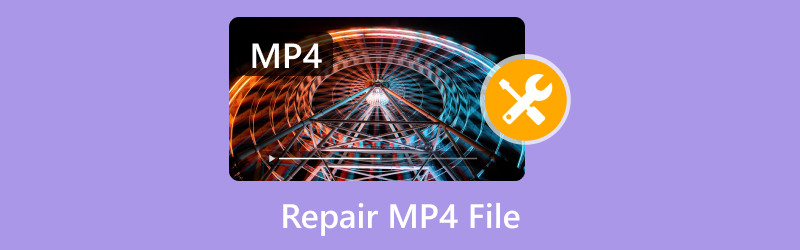
- GUIDELISTE
- 1. Den hurtigste måde at reparere MP4-filer på [Anbefales]
- 2. Sådan reparerer du en beskadiget MP4-fil (softwarereparationsværktøjer)
- 3. Sådan undgår du videokorruption
- 4. Ofte stillede spørgsmål
1. Den hurtigste måde at reparere MP4-filer på [Anbefales]
Hvis du ønsker at reparere MP4-filer Uden at installere software kan du stole på indbyggede systemfunktioner eller onlinemetoder. Her er et par løsninger:
1. Omdøb filformatet:
• Nogle gange genkendes en MP4-fil ikke korrekt. Omdøb den ved at ændre filtypenavnet til .avi eller et andet kompatibelt format.
• Prøv derefter at afspille det igen – det kan muligvis løse mindre afspilningsproblemer.
2. Brug native systemværktøjer:
• I Windows: Brug kommandoen Check Disk (chkdsk) til at scanne efter og rette fejl i den lagring, hvor MP4-filen er placeret.
• Åbn kommandoprompten, og skriv: chkdsk D: /f (erstat D med det drevbogstav, hvor filen er gemt).
• På Mac: Brug Diskværktøj til at reparere den disk, der indeholder filen. Åbn Diskværktøj > Førstehjælp, og følg instruktionerne.
3. Online reparationsplatforme:
• Mange websteder tilbyder reparationstjenester. Upload din MP4-fil til et pålideligt online reparationsværktøj. Vær forsigtig med webstedets omdømme for at beskytte dit privatliv og dine data.
4. Manuel metadatarettelse:
• Hvis MP4-filens header er beskadiget, kan du prøve at bruge en hex-editor (der findes online-editorer). Dette kræver forståelse af MP4-strukturen for at kunne korrigere metadata manuelt.
Disse metoder kan løse mindre problemer. Ved alvorlig korruption kan professionelle værktøjer i sidste ende være nødvendige. Lad mig vide, om du ønsker, at jeg skal dykke dybere ned i nogen af disse teknikker!
2. Sådan reparerer du en beskadiget MP4-fil (softwarereparationsværktøjer)
Når du reparerer MP4-filer, er softwareværktøjer en anden løsning. Jeg vil gennemgå processen trin for trin.
ArkThinker videoreparation
Lad os først dykke ned i, hvordan ArkThinker videoreparation værker.
Jeg har brugt ArkThinker Video Repair i et stykke tid, og jeg må sige, at dette værktøj har gjort det næsten ubesværet at reparere beskadigede MP4-filer. Det er ikke bare hurtigt, men også meget brugervenligt. Uanset om det drejer sig om en mindre fejl eller en mere betydelig beskadigelse, klarer denne software jobbet uden besvær.
Det er et avanceret, men brugervenligt værktøj, der er designet til at reparere alle former for videofejl. Uanset om det er en ødelagt header, et problem med lyd-video-synkronisering eller et beskadiget indeks, kan ArkThinker gendanne dine MP4-filer til funktionsdygtig stand på ingen tid.
Funktioner i ArkThinker Video Reparation
• ArkThinker kan reparere MP4, MOV, AVI og andre videoformater.
• Den overskriver ikke din originale fil, så du kan altid være sikker på at bruge den.
• Selv hvis du aldrig har repareret en video, forenkler den brugervenlige grænseflade processen.
Trin til at reparere MP4-fil med ArkThinker Video Repair
Først skal du downloade MP4-videoreparationssoftwaren gratis. Den er tilgængelig til Windows og macOS, så vælg den, der passer til dit system.
Åbn ArkThinker Video Repair efter installationen. Du vil blive mødt af en ren og ligetil brugerflade.
Klik på Tilføj video knappen for at uploade den/de beskadigede MP4-fil(er).
Programmet vil bede om en eksempelvideo, hvis din video er stærkt beskadiget. Bare rolig; denne fantastiske funktion hjælper softwaren med at forstå, hvordan videoen oprindeligt var struktureret, så den bedre kan gendannes.

Når du har uploadet filerne og en eventuel eksempelvideo (hvis nødvendigt), skal du klikke på Reparation knappen. ArkThinker vil begynde at rette MP4-filerne med det samme.

Når reparationen er færdig, kan du se et eksempel på de reparerede videoer. Hvis du er tilfreds med resultaterne, kan du gemme dem på den ønskede placering på din enhed.

Og det var det! Processen tog mig mindre end 10 minutter, og jeg kunne se mine reparerede videoer uden problemer.
Fix.video
Hvis du leder efter en online løsning, Fix.video er en anden fantastisk mulighed for at reparere beskadigede MP4-filer. Det, jeg elsker ved Fix.video, er, at det er et webbaseret værktøj, så du behøver ikke at downloade noget, hvilket gør det praktisk, hvis du arbejder på en anden enhed eller ikke ønsker at rode din computer med ekstra software.
Funktioner i Fix.video
• Du kan reparere filer direkte i din browser.
• Ligesom ArkThinker understøtter Fix.video forskellige formater, herunder MP4, MOV og AVI.
• Reparationstiden er typisk kort, afhængigt af din filstørrelse og omfanget af skaden.
• Du kan teste reparationsprocessen, før du betaler, hvilket er en god måde at se, om den virker for din fil.
Trin til at reparere MP4-fil med Fix.video
Gå til Fix.video, og du vil blive bedt om at uploade din beskadigede video.
Klik på Upload video knappen og vælg din beskadigede eller ødelagte MP4-fil. Afhængigt af din internethastighed kan dette tage et par minutter.
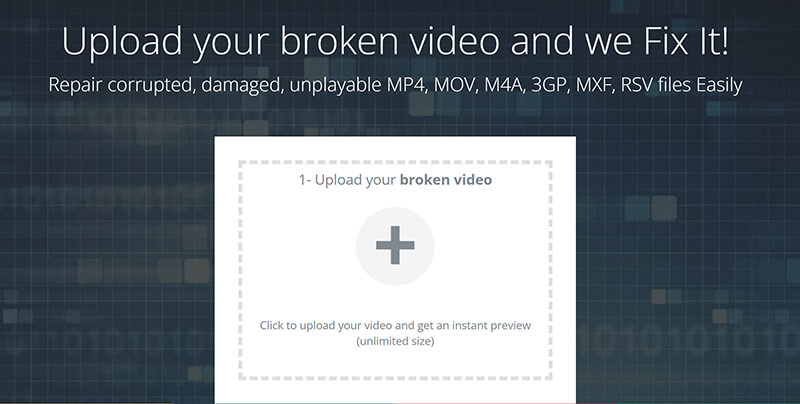
Efter upload vil værktøjet automatisk analysere din videofil for beskadigelse. Det bruger avancerede algoritmer til at opdage, hvad der er galt, og starte reparationsprocessen.
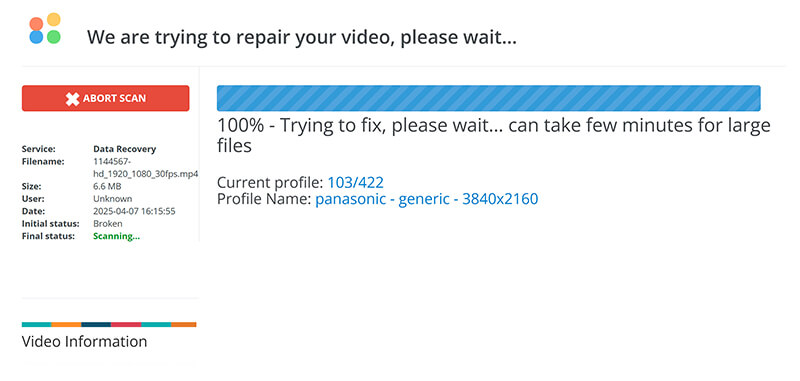
Når reparationen er udført, kan du se et eksempel på videoen direkte på hjemmesiden. Hvis du er tilfreds med resultatet, kan du downloade den reparerede MP4-fil.
Når du har bekræftet, at videoen er repareret, skal du klikke på DOWNLOAD HELE VIDEOEN knappen for at gemme den rette fil på din enhed.
Bemærk: I dette trin skal du indtaste dine betalingsoplysninger for at betale for denne MP4-videorettelse.
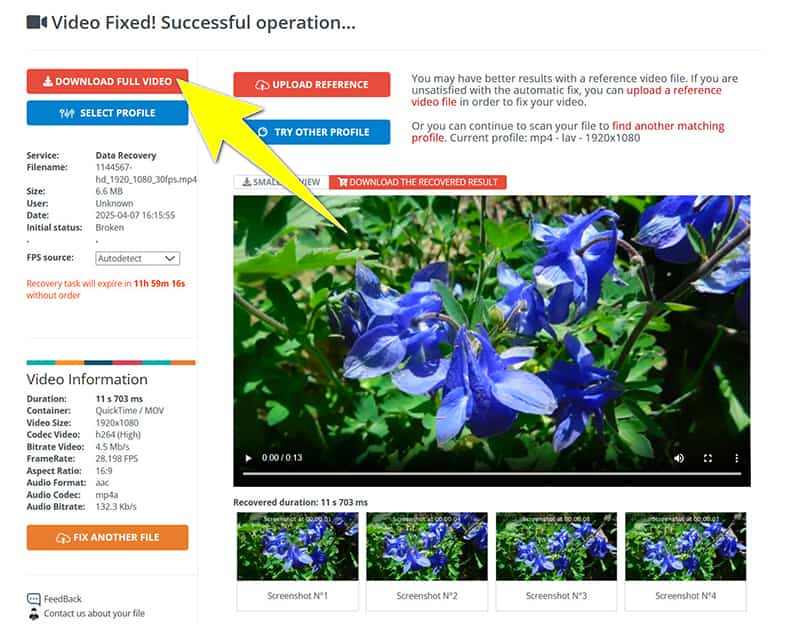
Fix.videos reparationsproces er hurtig og effektiv, selvom den muligvis ikke håndterer særlig store eller alvorligt beskadigede filer, ligesom nogle desktopløsninger.
3. Sådan undgår du videokorruption
Nu hvor vi har dækket, hvordan man reparerer MP4-filer, lad os tale om, hvordan man forhindrer videokorruption i første omgang. Jeg har lært et par ting på den hårde måde, men her er nogle af de bedste fremgangsmåder, jeg nu følger for at undgå videokorruption:
• Brug altid pålidelige lagringsenheder: Undgå at gemme videoer på upålidelige eller billige lagringsenheder. Invester i et SD-kort, USB-stick eller en ekstern harddisk af høj kvalitet.
• Sikker udskubning af lagringsenheder: Tag altid din lagerenhed korrekt ud, før du fjerner den fra din computer eller dit kamera. Hvis du frakobler den uden at tage den ud, kan det forårsage databeskadigelse.
• Undgå afbrydelser under filoverførsler: Hvis du overfører filer mellem enheder, skal du sørge for, at der ikke er afbrydelser (som pludselige nedlukninger eller netværksafbrydelser) under processen.
• Gem sikkerhedskopier: Hav altid en sikkerhedskopi af vigtige videoer. Cloudlagring eller eksterne drev er gode muligheder for at holde dine videoer sikre.
• Opdater din software: Forældet videoredigeringssoftware eller medieafspillere kan forårsage kompatibilitetsproblemer, hvilket kan føre til beskadigelse. Sørg for, at alt er opdateret.
4. Ofte stillede spørgsmål
Kan jeg reparere en MP4-fil uden at miste kvalitet?
Ja, værktøjer som ArkThinker Video Repair overskriver ikke din originale fil, så kvaliteten af den reparerede fil burde forblive intakt. Nogle typer af korruption kan dog resultere i mindre kvalitetstab.
Hvor lang tid tager det at reparere en MP4-fil?
Reparationsprocessen tager normalt et par minutter til en time, afhængigt af korruptionens omfang og filstørrelsen.
Er Fix.video helt gratis?
Fix.video tilbyder en gratis prøveperiode, men du skal muligvis købe den fulde version for at reparere større eller flere filer samtidigt.
Kan jeg reparere ethvert videoformat med disse værktøjer?
Både ArkThinker Video Repair og Fix.video understøtter en række forskellige videoformater, herunder MP4, MOV, AVI og andre.
Konklusion
Det behøver ikke at være en skræmmende opgave at reparere en MP4-fil. Du kan hurtigt og nemt gendanne dine beskadigede filer med de rigtige værktøjer, som f.eks. ArkThinker Video Repair og Fix.video. Jeg har fundet ud af, at ArkThinker er det bedste valg til mere alvorlig beskadigelse, mens Fix.video er perfekt til hurtige, webbaserede reparationer.
Hvis du følger tipsene til at undgå videokorruption, reduceres risikoen for at støde på dette problem igen. Og husk altid at have sikkerhedskopier. Du ved aldrig, hvornår katastrofen kan ramme!
Har du nogensinde været nødt til at reparere en beskadiget MP4-fil? Hvilke værktøjer har virket bedst for dig? Fortæl mig det i kommentarerne nedenfor!
Hvad synes du om dette indlæg? Klik for at bedømme dette opslag.
Fremragende
Bedømmelse: 4.8 / 5 (baseret på 398 stemmer)
Find flere løsninger
3 nemme måder at trimme/klippe MP4-filer på på Windows og Mac 3 nemme metoder til at udtrække lyd fra MP4 in 3 måder at konvertere AVI til MP4 uden størrelsesbegrænsning Sådan konverteres M2TS til MP4: 4 enkle metoder forklaret Top 3 måder at konvertere M4A til MP4 på Windows, MacOS og Online Hvorfor og hvordan rettes MP4-fil, der ikke er kompatibel med QuickTimeRelative artikler
- Rediger video
- Sådan laver du en kort video længere med 3 forskellige metoder
- Loop en video på iPhone, iPad, Android-telefon og computer
- Gratis videoredigeringssoftware – 7 bedste gratis videoredigeringsapps
- 3 TikTok Watermark Remover Apps til at fjerne TikTok Vandmærke
- Videofilter – Sådan tilføjer og sætter du et filter på en video 2024
- Sådan sænker du en video og laver slowmotion-video 2024
- Opdel din store videofil med 3 bedste filmtrimmere 2024
- Sådan tilføjes vandmærke til video på forskellige enheder 2024
- 5 bedste MP4-kompressorer til at reducere videofilstørrelsen 2024
- Detaljeret vejledning om, hvordan man bremser en video på Snapchat 2024


